Partisi di bawah Debian/Ubuntu (GUI)
Untuk memulai kita akan menginstal Gparted dengan menjalankan perintah berikut:
apt instal gparted -y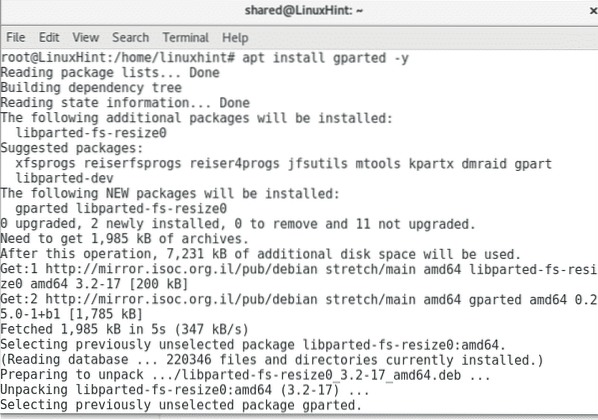
Jalankan Gparted
gparted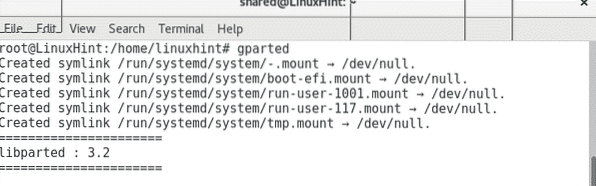
GUI Gparted sangat intuitif dan mudah digunakan. Pertama pilih perangkat yang ingin Anda gunakan, di sisi kanan Anda akan melihat menu dropdown bertuliskan “/dev/sda (238.47 GiB)", di sana Anda dapat memilih perangkat yang berbeda. Jika Anda mencolokkan perangkat setelah Gparted diluncurkan, di menu atas klik deploy GParted dan klik "Refresh Devices".
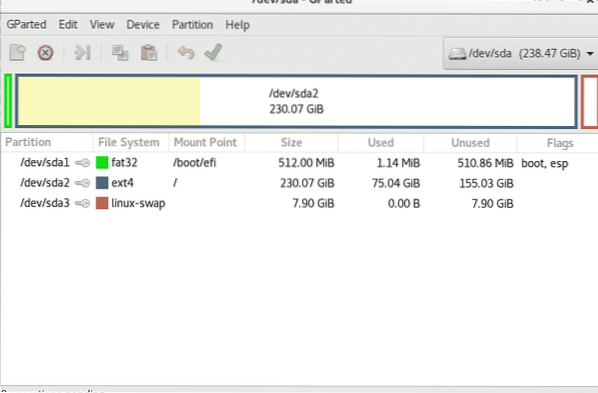
Kami tidak dapat memanipulasi partisi hard disk yang digunakan jadi saya menghubungkan hard drive eksternal external.
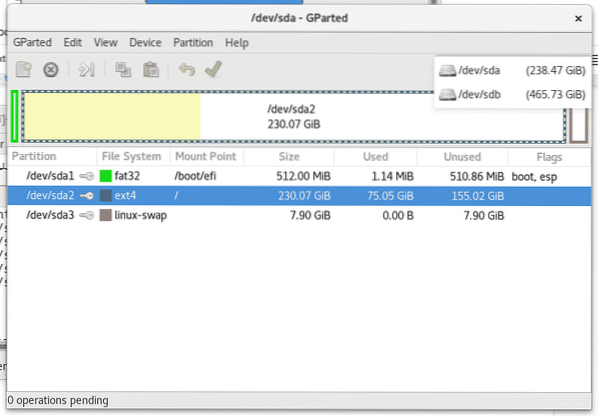
Klik kanan pada partisi yang ingin Anda ubah ukurannya dan pilih Ubah Ukuran.
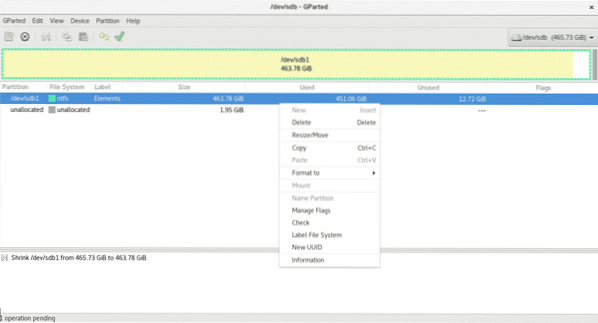
Dalam kasus saya, saya tidak memiliki terlalu banyak ruang kosong, jadi saya hanya akan mengurangi partisi 2 GB.
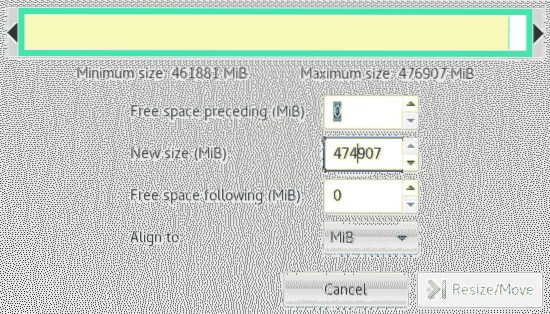
Sekarang kita memiliki 1,95 GB yang tidak terpakai, untuk memperluas partisi alih-alih mengurangi prosesnya sama jika kita memiliki ruang kosong, klik kanan pada partisi yang ingin Anda perluas, pilih Ubah ukuran dan tentukan ruang yang ingin Anda tambahkan.
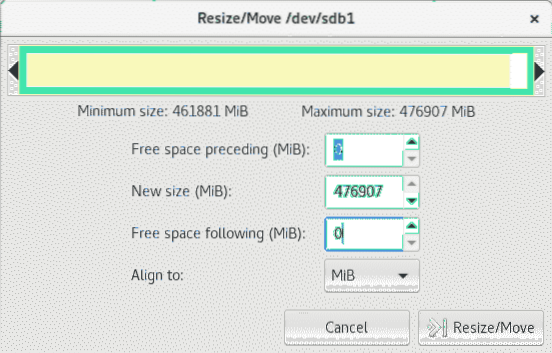
Secara opsional, kami dapat memformat ruang yang tidak digunakan dan membuat partisi baru dengan sistem file yang berbeda seperti NTFS.
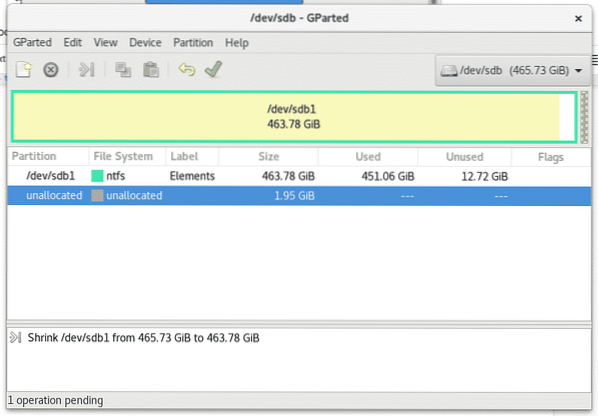
Klik kanan pada ruang yang tidak digunakan dan pilih Baru

Pilih ukuran dan jenis sistem file, dalam hal ini juga tentukan apakah Anda ingin partisi Anda menjadi yang utama.
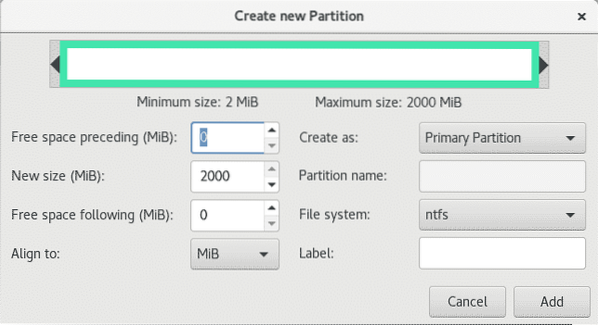
Setelah kami selesai mengatur perubahan kami, klik ikon V hijau di bawah menu utama untuk menulis atau menyimpan semua perubahan.
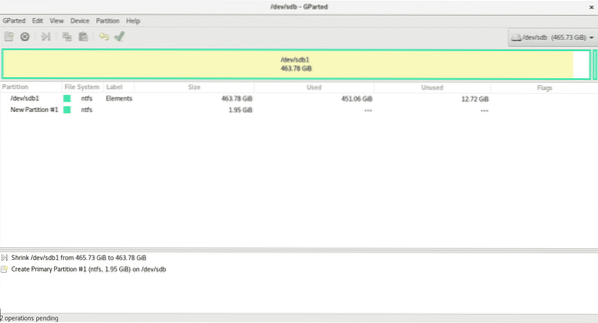
Mempartisi dengan fdisk
Mari jalankan fdisk untuk melihat opsi yang dimilikinya.
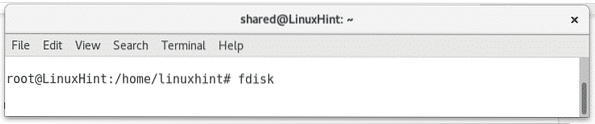
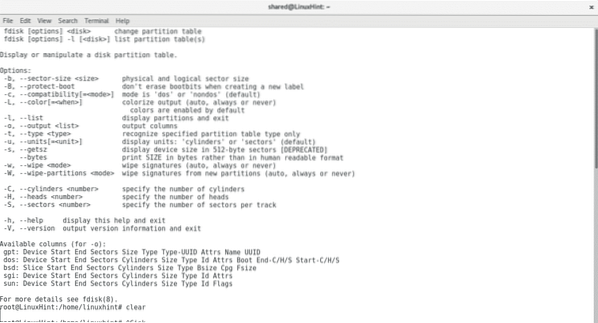
Mari kita lihat partisi disk sdb dengan berlari
fdisk /dev/sdbDan kemudian tekan p, jika Anda membutuhkan bantuan selama proses, Anda selalu dapat menekan saya untuk mendapatkan bantuan.
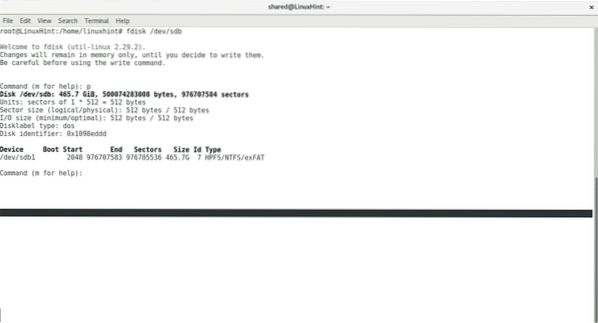
tekan d untuk menghapus partisi yang ada
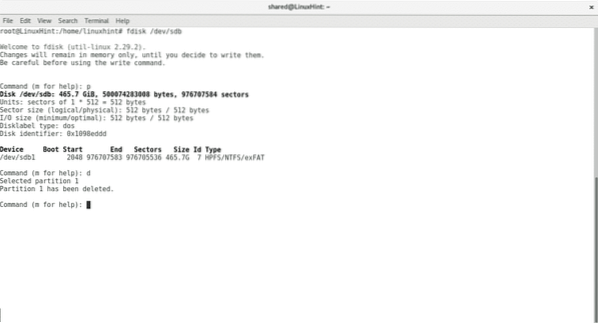
tekan tidak untuk membuat partisi baru dan pilih tabel.
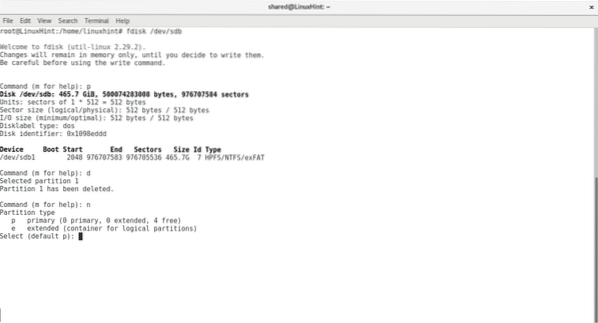
Pilih jika partisi harus primer, jumlah partisi, titik awal dan titik akhir,
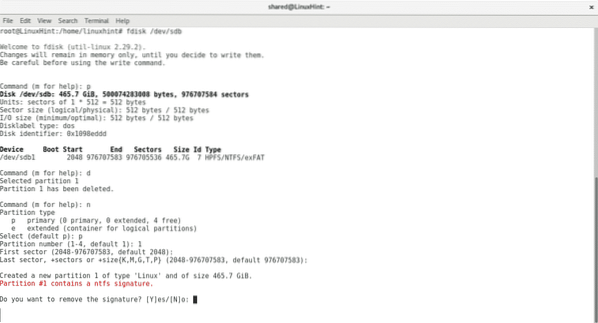
Untuk menulis perubahan, tekan w.
Komentar singkat tentang cfdisk
cfdisk adalah alat yang datang secara default dengan Debian dan Ubuntu untuk mengelola partisi dengan terminal. Ini jauh lebih ramah daripada fdisk. Tidak berguna untuk mengubah ukuran partisi dengan menyimpan kontennya, kami dapat menghapus dan membuat partisi baru dengan menetapkan ukuran yang kami inginkan.
Untuk meluncurkan cfdisk, jalankan perintah dan perangkat yang ingin Anda gunakan.
cfdisk /dev/sdb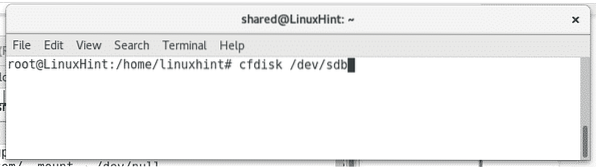
cfdisk dikelola dengan keyboard. Jika Anda memiliki lebih dari satu partisi, gunakan tombol bawah-atas untuk memilih partisi yang berbeda dan tombol kanan-kiri untuk memilih di antara tindakan yang berbeda.
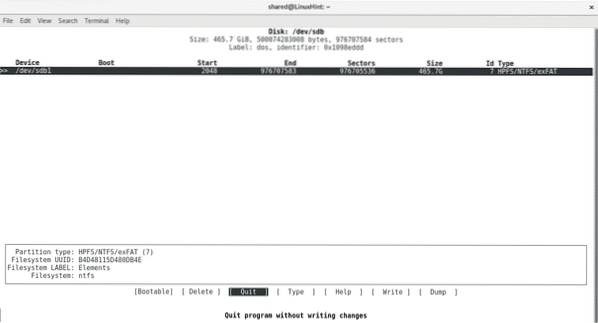
Kesimpulan
Cara terbaik tampaknya dipisahkan dengan jika Anda telah menginstal X dan koneksi internet. Cfdisk dan Fdisk adalah alat yang tersedia di instalasi default, itu sebabnya penting untuk mengetahui cara menggunakannya untuk keadaan darurat tanpa internet.
Saya harap Anda menemukan artikel ini bermanfaat. Ikuti terus LinuxHint untuk tips baru di Linux.
 Phenquestions
Phenquestions


